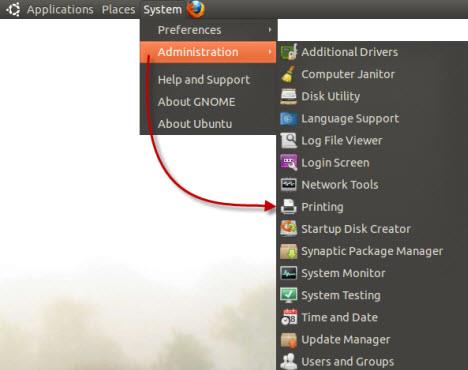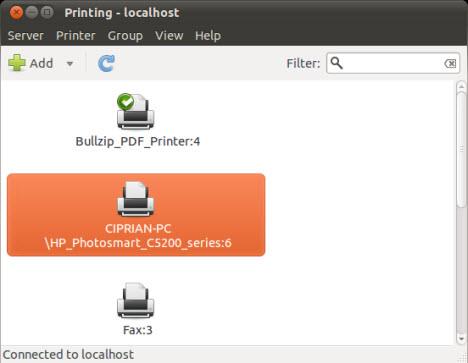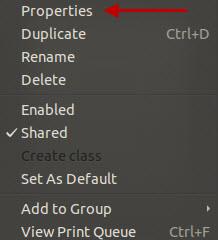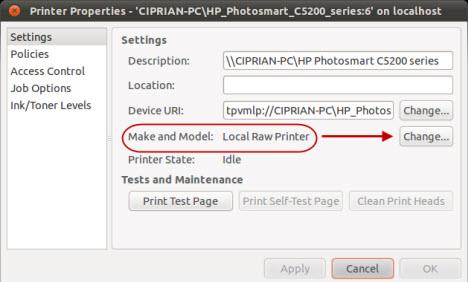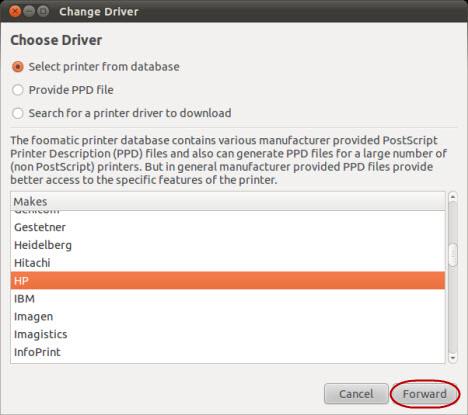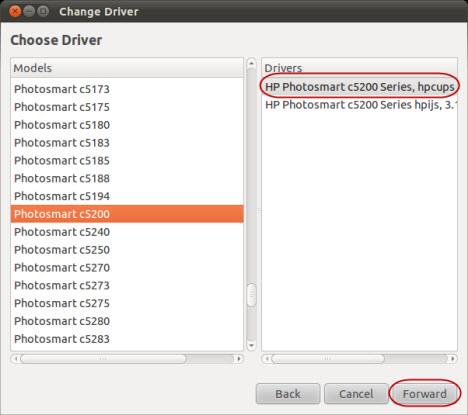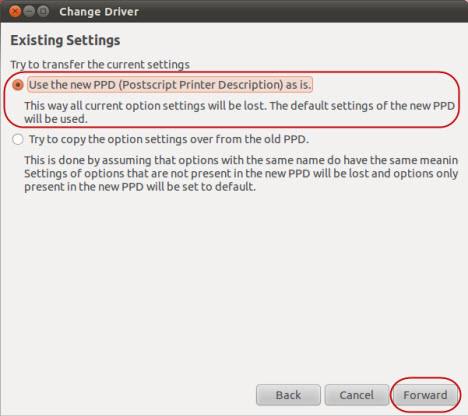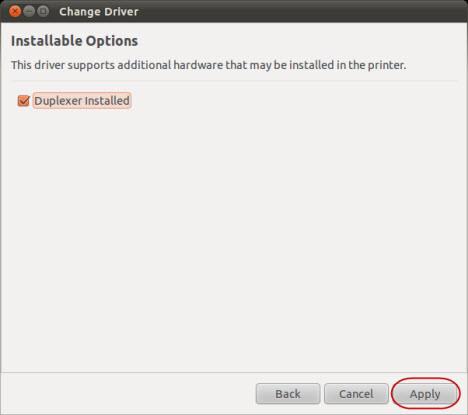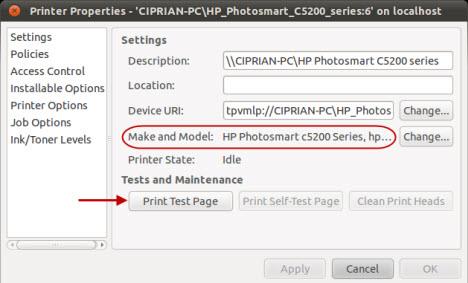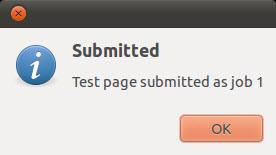Cualquiera que utilice varias computadoras en una red con una sola impresora sabe la importancia de poder compartir recursos. En un tutorial anterior, explicamos cómo acceder a las carpetas compartidas de Windows 7 desde Ubuntu . Sin embargo, el intercambio no se detiene ahí. Este tutorial le mostrará cómo acceder desde las impresoras de Ubuntu que se comparten desde otra computadora con Windows.
NOTA: Artículo actualizado para funcionar en Ubuntu v10.10 y 11.04.
Contenido
- Paso 1: configurar las computadoras en el mismo grupo de trabajo
- Paso 2: Comparta la impresora desde Windows 7
- Paso 3: Configure Ubuntu para acceder a la impresora
- Conclusión
Paso 1: configurar las computadoras en el mismo grupo de trabajo
Para que Ubuntu y Windows 7 compartan impresoras, deben configurarse para estar en el mismo grupo de trabajo .
Para cambiar su grupo de trabajo de Windows 7, consulte: Cómo cambiar el grupo de trabajo en Windows 7 .
Para cambiar su grupo de trabajo de Ubuntu, consulte: Cómo habilitar el uso compartido de archivos y cambiar el grupo de trabajo en Ubuntu Linux .
Una vez que el grupo de trabajo esté configurado para ser el mismo en ambas computadoras, continúe con el paso 2 para compartir su impresora.
Paso 2: Comparta la impresora desde Windows 7
A continuación, deberá configurar la impresora para compartirla en la red. Para hacer esto, consulte: Cómo compartir una impresora en su red .
Paso 3: Configure Ubuntu para acceder a la impresora
Desde su panel principal, vaya a 'Sistema -> Administración -> Impresión' para abrir el administrador de configuración de la impresora.
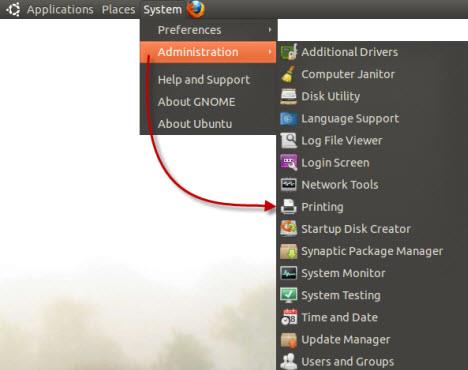
Impresoras Ubuntu
En esta ventana puede ver todas las impresoras instaladas en su computadora y las otras computadoras en su red.
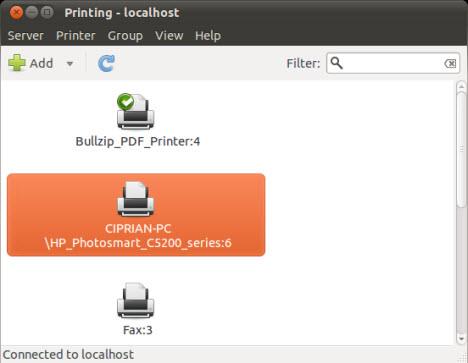
Impresoras Ubuntu
Haga clic con el botón derecho en la impresora de red a la que desea acceder y, en el menú, seleccione Propiedades .
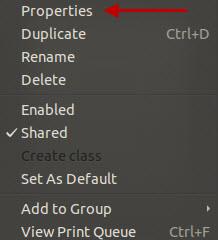
Impresoras Ubuntu
En la ventana Propiedades de la impresora , si la marca y el modelo de la impresora aparecen como Impresora sin procesar local , debe instalar los controladores para esa impresora. Haga clic en el botón Cambiar correspondiente para acceder a la ventana Cambiar controlador .
Nota: si la marca y el modelo de la impresora son correctos, puede omitir los siguientes pasos, ya que la impresora funcionará desde Ubuntu.
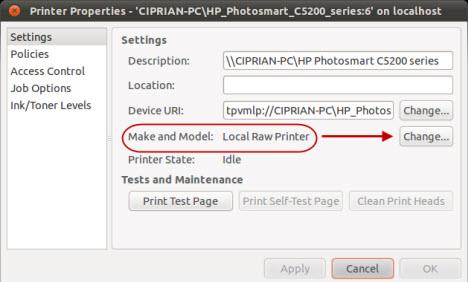
Impresoras Ubuntu
En la ventana Cambiar controlador busque el fabricante de la impresora a la que desea acceder y selecciónelo. En nuestro ejemplo, es HP. Luego haga clic en Reenviar .
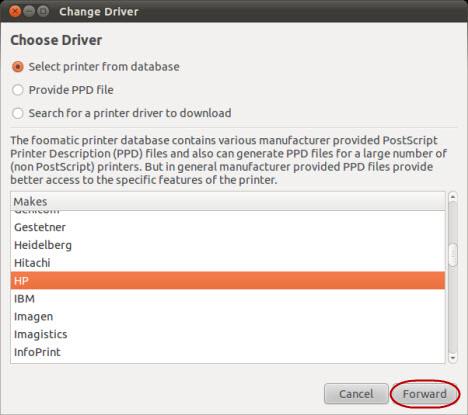
Impresoras Ubuntu
Ahora busque y seleccione el modelo correcto de la impresora. La nuestra es una Photosmart C5200. Si tiene que elegir entre varios controladores, seleccione el que tiene 'tazas' en su nombre (estos controladores deberían funcionar mejor en Linux, CUPS significa Sistema de impresión común de Unix). Haga clic en Adelante para continuar.
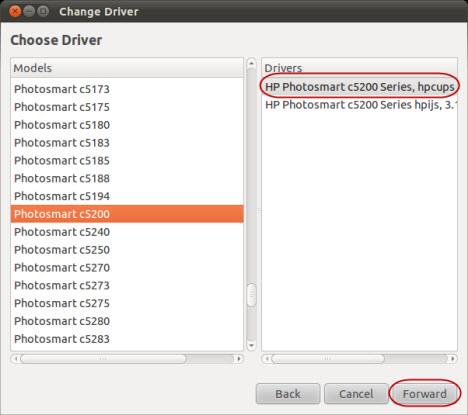
Impresoras Ubuntu
En la siguiente ventana se le pregunta si desea transferir la configuración actual. Debido a que la impresora aún no está instalada, no hay configuraciones para transferir, por lo tanto, seleccione Usar el nuevo PPD (Descripción de impresora PostScript) tal como está y haga clic en Reenviar .
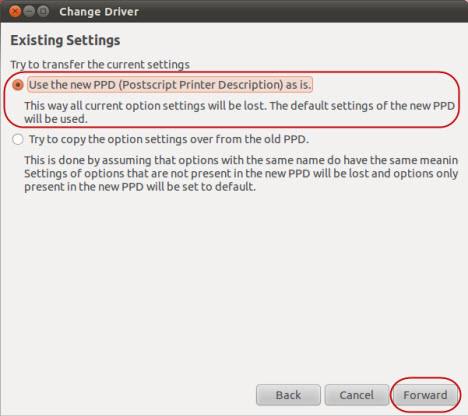
Impresoras Ubuntu
El paso final es elegir qué opciones adicionales instalar. Estas opciones dependen del modelo de impresora, en nuestro ejemplo solo podemos instalar el Duplexer, una característica que permite imprimir en ambos lados de un papel. Elija las opciones que desea instalar y haga clic en Aplicar .
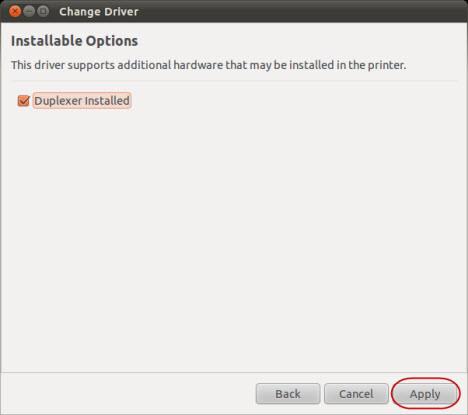
Impresoras Ubuntu
Ahora, en la ventana Propiedades de la impresora , el campo Marca y modelo muestra la impresora correctamente identificada. Finalmente, para probar la impresora, haga clic en el botón Imprimir página de prueba .
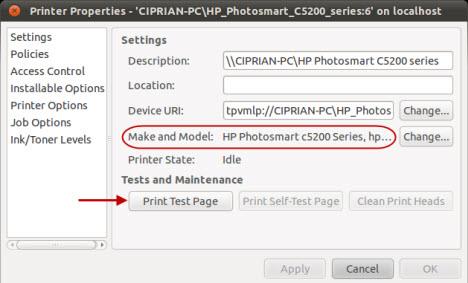
Impresoras Ubuntu
Se le informa que se envió la página de prueba. Haga clic en Aceptar y luego cierre la ventana Propiedades de la impresora si todo está bien.
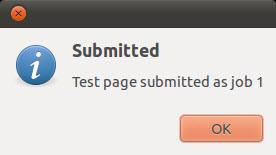
Impresoras Ubuntu
Conclusión
Como puede ver, acceder a una impresora compartida en una red es bastante fácil de hacer con Ubuntu. Si tiene algún consejo para compartir impresoras o el uso avanzado de impresoras compartidas entre Ubuntu y Windows 7, no dude en dejar un comentario. También es posible que desee revisar los artículos a continuación que pueden explicar con más detalle las capacidades de operación entre Windows y Ubuntu en una red.